谷歌浏览器如何设置默认主页?当我们需要频繁访问某个网址时,通过设置主页可以显著提升效率,轻松直达目标页面。虽然设置过程并不复杂,但一些新用户可能不了解具体步骤。接下来,就为大家详细介绍设置谷歌浏览器主页的操作流程,只需按照步骤操作即可轻松完成设置。

谷歌浏览器主页是指在打开浏览器时自动加载的页面。设置主页的主要目的是为了帮助用户更快地访问常用网址,避免每次都要手动输入网址或通过标签页打开。
1、打开谷歌浏览器,点击右上角的菜单按钮,然后选择“设置”。

2、进入“设置”页面后,点击左侧菜单中的“启动时”选项。

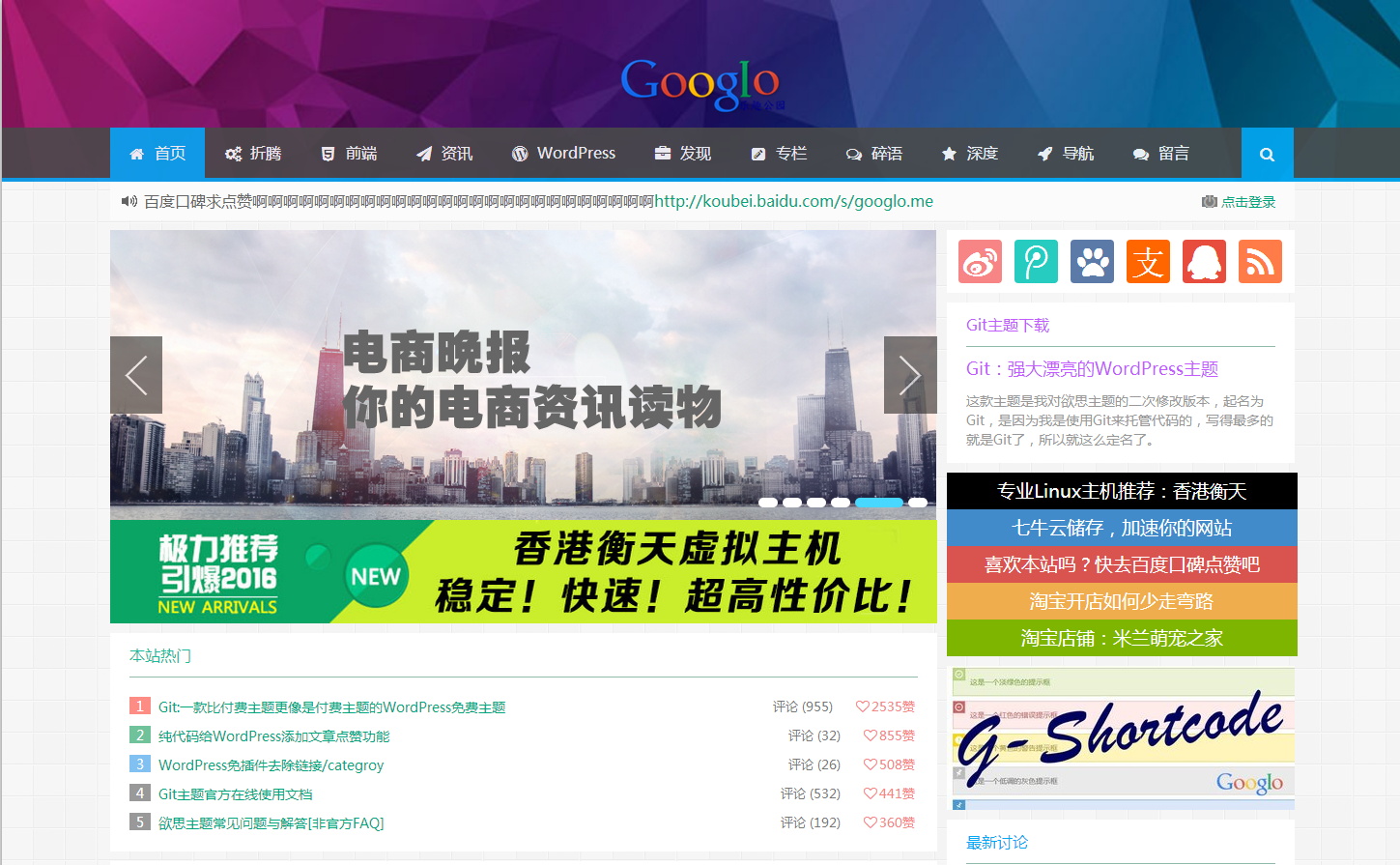
Git主题自发布以来,云落大神一直在不懈更新,之前zhutihome就发布过一个旧版本的git主题。但是旧版本少了很多功能,尤其在新版支持自动更新后,我觉得有必要将最新版的主题重新分享出来给大家了。 主题特点 兼容 IE9+、谷歌 Chrome 、火狐 Firefox 等主流浏览器 扁平化的设计加响应式布局,兼容电脑、和各个尺寸手机的完美访问 主题设置面板新增多种广告位,PC端和移动设备各
 293
293

3、选择“打开特定网页或一组网页”,然后点击下方的“添加新网页”。

4、此时会弹出一个窗口,在输入框中填写你希望设置为主页的网址,点击“添加”按钮即可完成设置。重新启动浏览器后,打开首页便会跳转到你设定的页面。

总结:以上就是关于谷歌浏览器设置主页的具体方法。无论日常使用还是办公场景,这一设置都能有效提升访问效率,带来更便捷的浏览体验。感谢您的阅读,希望本文对您有所帮助,我们下次再见。

谷歌浏览器Google Chrome是一款可让您更快速、轻松且安全地使用网络的浏览器。Google Chrome的设计超级简洁,使用起来得心应手。这里提供了谷歌浏览器纯净安装包,有需要的小伙伴快来保存下载体验吧!




Copyright 2014-2025 https://www.php.cn/ All Rights Reserved | php.cn | 湘ICP备2023035733号